iPhone7のデータを安心・手軽に復元する方法
現在のAppleのスマートフォンといえばiPhone6/6Pulsになりますが、それに続いてiPhone7も発売されるそうです。最新機種となるiPhone7には更なる機能が期待できると思います。しかしながら、そんなiPhone7を操作していく中で誰しもが起こり得ることがあります。それは、操作ミスなどによるデータの消失です。
そこで、そのような時でも困らないようにiPhone7のデータの復元方法を紹介します。
Part 1:iPhoneのデータの復元方法
iPhoneのデータの復元方法は、パソコンを活用してiTunes上から復元する方法とiCloud上から復元する2つの方法があるかと思います。これらの方法はとても便利ではあるのですが、データを復元する上で細かな設定や少し複雑な操作も必要になってきます。また、場合によっては最新のバックアップをとっていないことも考えられます。
そこで、より手軽に安心してiPhone7のデータを復元できるおすすめのソフトが「Dr.Fone - iPhoneデータ復元」です。このソフトはiPhoneのデータの復元に慣れていない方でも分かりやすい手順で作業が行えますし、iPhone6/6Pulsにも対応しているので新しいiPhone7でも簡単に大切なデータが取り戻せると思います。
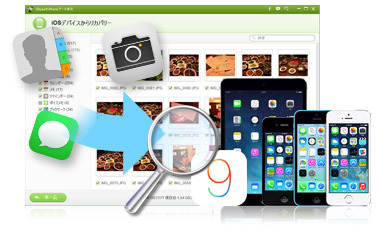
Part 2:操作の説明
操作の説明をしていくにあたって、まずはソフトのインストールを済ませてからソフトを起動していきます。
すると、画面には2つの復元方法などが表示されているかと思います。「iOSデバイスからリカバリー」はiPhone本体からデータの復元が行なえ、「iTunesバックアップファイルからリカバリー」はiTunesのバックアップの記録を元にデータの復元ができます。今回はバックアップがない場合でも復元ができる「iOSデバイスからリカバリー」を選択していきます。
そして、画面の指示通りにiPhone7をWindowsに接続して「スキャン開始」のボタンをクリックします。しばらく待っていると、画面の左側にお使いiPhone7の様々なデータの項目が表示されていきます。スキャンが終了したところで、「カメラロール」「連絡先」などの項目を選択すれば、それらの内容を確認しながら消えてしまったデータを見つけることができます。
その後は復元したいデータにチェックを入れていき、画面上にある「復元」ボタンをクリックするだけでデータの復元が行なえます。これにより、一度は消えたデータも無事にiPhone7上で復活しているはずです。
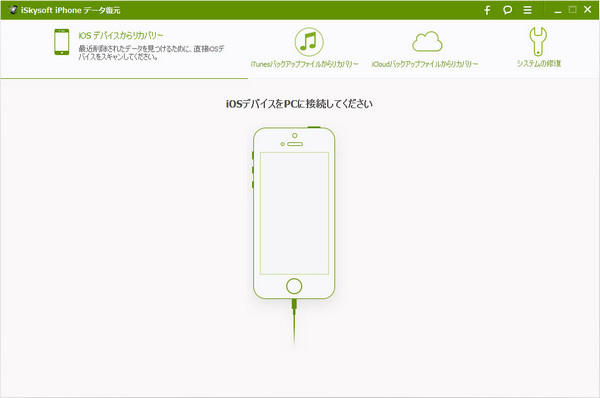
このソフトは複雑な操作も不要でどなたでも使いやすく、短時間でデータの復元が行なえると思います。さらに、写真や連絡先以外に動画やメッセージ、カレンダー、メモといったデータも同様の手順で復元ができます。このように、スマートフォンには多くの大切なデータが詰まっていると思うので、いざという時にこうした復元ソフトが役に立つと思います。
最新のiPhone7を楽しみつつも、その中でもしもデータが消えてしまった時には無くてはならないデータを手軽に復元できるこの「Dr.Fone - iPhoneデータ復元」を使用してもらえればと思います。
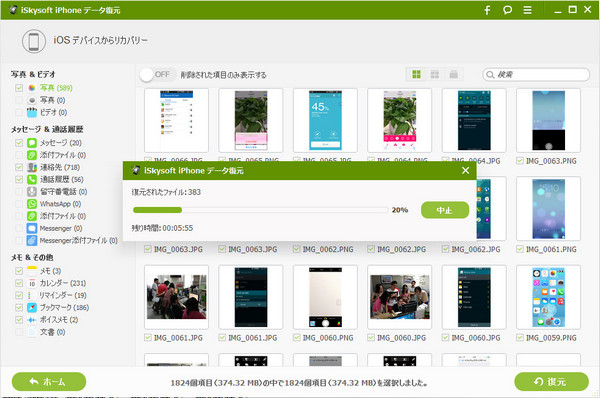
iPhone7(アイフォン7/6S)用データ復元ソフト
「Dr.Fone - iPhoneデータ復元」
簡単にiPhoneのデータを取り戻せます!
- iPhone/iPad/iPod touchから、紛失した連絡先、写真、ビデオ、SMS、通話履歴などのデータを復元
- iTunesバックアップファイル/iCloudバックアップファイルから、データを復元
- 最新のiOS 8.4や全シリーズiOS対応
- オリジナル品質でスキャンされたファイルをプレビュー可能
- 数クリックでスキャンされたデータをPCに保存

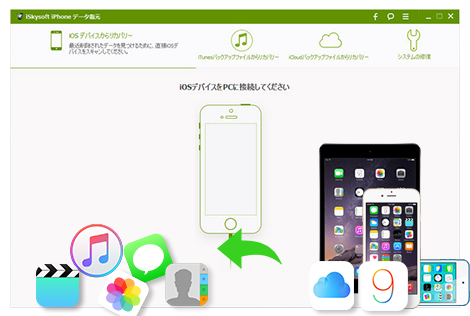
 製品活用デモ
製品活用デモ






加藤清明
編集
0 Comment(s)